Puede buscar entidades de NSX Intelligence, como grupos, máquinas virtuales, servidores físicos, flujos y recomendaciones, utilizando varios criterios admitidos.
La tabla muestra los resultados de búsqueda ordenados por relevancia. Puede filtrar los resultados proporcionando más criterios de búsqueda en la consulta.
Nota:
Si tiene caracteres especiales en la consulta de búsqueda que también actúen como operadores, debe agregar una barra diagonal inversa inicial, \, antes de cada carácter especial. Los caracteres que funcionan como los operadores son: +, -, =, &&, ||, <, >, !, (, ), {, }, [, ], ^, '', ~, ?, :, / y \.
Requisitos previos
Debe tener la función NSX Intelligence 3.2 o una versión posterior implementada en NSX 3.2 o una versión posterior.
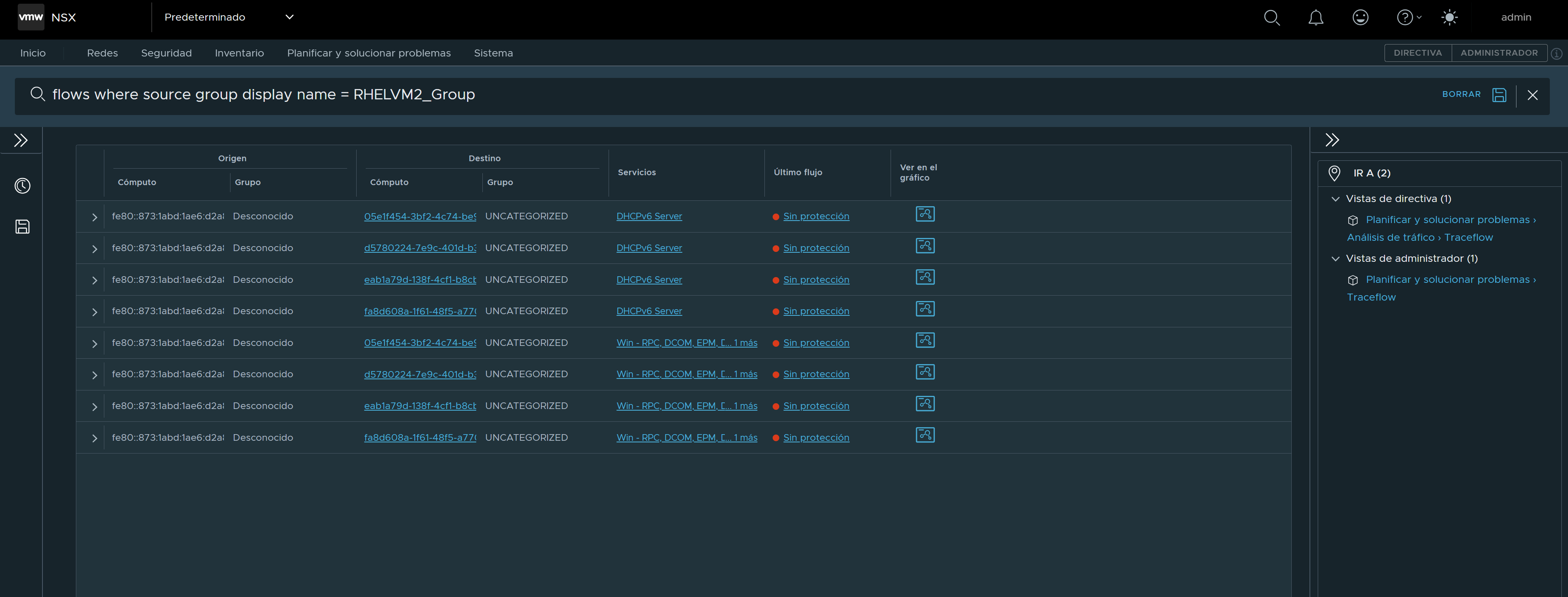
 y un vínculo en la ventana emergente, puede ver información más detallada en el lienzo de visualización de
y un vínculo en la ventana emergente, puede ver información más detallada en el lienzo de visualización de  .
. para ver las consultas de búsqueda guardadas y recientes.
para ver las consultas de búsqueda guardadas y recientes.